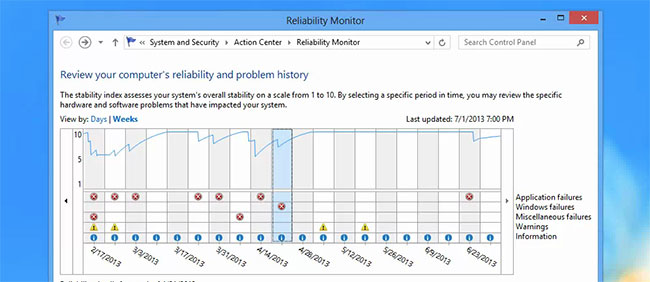عیبیابی سریع و بدون خرج رایانه
رایانهتان بیش از حد هنگ میکند، ویندوزتان به شکل اتفاقی راهاندازی مجدد میشود یا پشت سر هم با خطای نگرانکننده صفحه آبی مواجه میشوید. همه اینها مشکلاتی هستند که کاربران رایانه نمیتوانند از مواجهه با آنها اجتناب کنند؛ اما نخستین گام در برطرف کردن یک مشکل، یافتن علت رخ دادن آن و کسب اطلاعات بیشتر از عامل و زمان بروز مشکل است. در ادامه به معرفی یکی از بهترین ابزارهای داخلی ویندوز برای یافتن اطلاعات بیشتر در مورد مشکلات احتمالی رایانه خواهیم پرداخت؛ ابزاری که با ثبت گزارش لحظه به لحظه اتفاقات رایانه میتواند به شکل قابل توجهی به رفع مشکل کمک کند.
ابزار Reliability Monitor در قالب یک رابط کاربری ساده و قابل فهم به کاربران ویندوز کمک میکند لحظه به لحظه اتفاقات رخ داده در رایانه خود را پیگیری کنند. این ابزار از ویندوز ویستا به بعد در سیستمعامل مایکروسافت تعبیه شده و برای باز کردن آن تنها کافی است در منوی استارت عبارت Reliability را تایپ کنید و با نمایش گزینهView Reliability History روی آن کلیک کنید.
اگر ویندوز با مشکلی مواجه شده باشد در این قسمت با گزینه Windows Failure روبهرو خواهید شد و گزارش مربوط به مشکلات برنامهها در زیر این گزینه نمایش داده میشود. علاوه بر اطلاعات مذکور، اطلاعات مفید دیگری نیز در این پنجره یافت خواهد شد که از آن جمله میتوان به برنامههای نصب شده و زمان انجام این کار اشاره کرد. اگر ویندوز دقیقا پس از نصب یک نرمافزار یا درایور سختافزار به مشکل برخورده باشد میتوان حدس زد مشکل از کجا نشات گرفته و برای برطرف کردن آن اقدام کرد.
در کنار مشکلات فهرستشده، گزینه Check for solution to Problems نیز وجود دارد که البته معمولا با استفاده از آن چیز زیادی نصیبتان نخواهد شد و در بهترین حالت به شما پیشنهاد داده میشود درایور سختافزارهای خود را بهروزرسانی کنید. ابزار Reliability Monitor در حقیقت یکی دیگر از ابزارهای داخلی ویندوز با نام Event Viewer را در قالب یک رابط کاربری قابل فهم در اختیار شما قرار میدهد، اما اگر قصد دارید مستقیما به منبع این ابزار دسترسی پیدا کنید یکبار دیگر به منوی استارت رفته و در قسمت مخصوص، عبارت Event Viewer را تایپ کنید. در پنجره بازشده و در زیر گزینهWindows Logs روی System کلیک و در قسمت گزارشها و پیامهای ثبتشده بهدنبال عبارت Error جستوجو کنید.
این گزارشها دقیقا همان گزارشهایی هستند که در Reliability Monitor به شکل قابل فهمتر و سادهتری به آنها دسترسی داشتید. گزارشهای اضافی دیگری نیز در این قسمت دیده میشود که البته بیشتر آنها چیز مفیدی در خود جای ندادهاند. خطای صفحه آبی یکی از نگرانکنندهترین و بدترین مشکلاتی است که هر رایانهای میتواند با آن روبهرو شود و شاید دو ابزار مذکور نتوانند بهتنهایی به رفع این مشکل کمک کنند. ویندوز در زمان رخ دادن خطای صفحه آبی گزارش اتفاق را ذخیره میکند که برای دسترسی سادهتر و قابلفهمتر به این گزارشها توصیه میشود از نرمافزارهای مخصوص این کار نظیر NirSoft بهره بگیرید.
نرمافزار Nirsoft کاملا رایگان بوده و پس از اجرا، فهرستی از گزارشهای مربوط به خطای صفحه آبی را نمایش خواهد داد. مهمترین گزینه در گزارشهای لیست شده گزینه Bug Check String است که علت بروز مشکل را به تصویر میکشد و با جستجوی آن روی اینترنت میتوان به راهحل مشکل احتمالی دست پیدا کرد. گفتنی است در زمان نمایش صفحه آبی نیز به علت بروز خطا اشاره میشود، اما معمولا بهدلیل راهاندازی مجدد رایانه یا نگرانی از بروز مشکل به آن توجهی نمیشود. حالا و به کمک Nirsoft میتوان پس از بارگذاری ویندوز یکبار دیگر به علت بروز خطا دسترسی پیدا کرد. علاوه بر بخش مذکور، بررسی فهرست فایلهای نمایش دادهشده در زیر پنجره Nirsoft، بهخصوص اگر این فایلها با درایورهای نصبشده سختافزارها در ارتباط باشند میتواند به شکل قابل توجهی به یافتن علت رخ دادن خطای صفحه آبی منجر شود.
اما چه وقت مشکلات بهوجود آمده برای رایانه نگرانکننده میشوند و باید با استفاده از ابزارهای مذکور به فکر برطرف کردن آنها بود؟ پاسخ این پرسش، افزایش دفعات بروز یک مشکل و تبدیل شدن آن به دردسری دائمی است. هر رایانهای ممکن است در مواجهه با باگهای داخلی ویندوز و برنامههای مختلف برای لحظهای دچار مشکل شده و راهاندازی مجدد شود و پس از آن شاید هرگز به این مشکل برخورد نکنید. در آخر باید گفت با یک یا دو مرتبه هنگ کردن و به هم ریختن عملکرد رایانه نباید نگران شد، اما در صورت تکرار مشکل بهتر است هر چه زودتر به فکر رفع آن با روشهای پیشنهادی باشید.
منبع:عصرارتباط